Cuando apunta al icono de Calendario en la barra de navegación, la información del calendario muestra las próximas citas y reuniones. Para poder ver siempre los próximos elementos, acopla la información del Calendario a la ventana Outlook.
-
Haga clic en

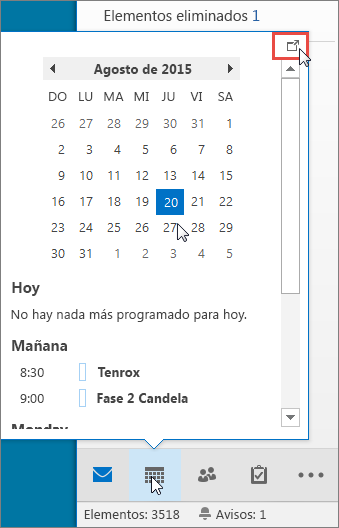
Para cerrar la información, en la parte superior de la información del calendario acoplado, haga clic en 
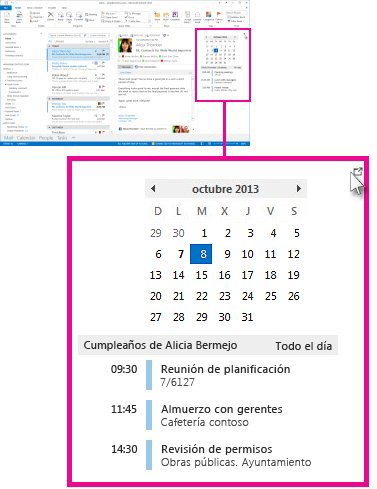
Cuando una información está acoplada o no acoplada, solo afecta a esa vista. Por ejemplo, si está en Correo y ancla la información del calendario, al cambiar a Tareas, no aparece la información del calendario. Puede acoplar o desacoplar la información del calendario en cada vista haciendo clic en 








